Kaip sukonfigūruoti VPN ryšį skirtingose „Windows“ versijose

- 4139
- 929
- Gerard Ernser PhD
Šiuo metu norėdamas užmegzti ryšį tarp kompiuterių biure, aktyviai naudojama virtuali privačios tinklo technologija. VPN nustatymas leidžia ne tik užtikrinti patikimą ryšį tarp korporatyvinio kompiuterio, bet ir pridėti visus kompiuterinės technologijos vienetus su geresne kriptografine apsauga. Dėl šios priežasties galite būti tikri dėl įmonės informacijos perdavimo saugumo, visiškai neįtraukdami į trečiosios partijos invaziją.

VPN ryšio konfigūravimas skirtingose „OC Windows“ versijose turi skirtumų.
Labai svarbu suprasti, kad VPN nustatymas užtikrina naujos specialios zonos sukūrimą. Visi techniniai įrenginiai, įskaitant skaitytuvus, spausdintuvus, bus matomi kiekvienam vartotojui, kuris yra prijungtas prie VPN. Kiekvienas pašalinio asmens bandymas įsiskverbti į įmonių tinklą lydės absoliuti nesėkmė.
Ryšio algoritmas
Žinoma, tiesiog neišmanantis vartotojas, užtikrinantis „Windows 7“, 8, 10 su VPN ryšiu. Visų pirma, labai svarbu prisotinti save, turint pakankamai teorinių žinių apie įvairių operacinių sistemų ypatybes.
Jei daugiau ar mažiau suprantate kompiuterį, tačiau aktyviai stengiatės išsiaiškinti, kaip sukonfigūruoti VPN, rekomenduojame susipažinti su savo rekomendacijomis, o tada griežtai sekdami juos, nuosekliai atlikite kiekvieną mūsų identifikuotą veiksmą. Tokiu atveju galime garantuoti jums teigiamą rezultatą.
Bendros tinklo kūrimo rekomendacijos
Norėdami užtikrinti ryšį su VPN tinklu, iš pradžių spustelėkite iš pradžių per etiketę „Pradėti“, esančią apatinėje dalyje dešinėje. Kai atsidaro papildomas meniu, pasirinkite parametrą „Valdymo skydas“.

Po to jums svarbu eiti į tinklo nustatymus. Norėdami padaryti tokį perėjimą, raskite norimą parametrą. Šiuo atveju viskas priklauso nuo to, kuris ekrano tipas buvo iš anksto parinktas. Net jei jūs pats nepasirinkote, tada ją pasirinko operacinė sistema arba ta, kuri iš pradžių įdiegė jūsų kompiuterio „Windows“.
Jei norite, galite lengvai perjungti kategorijas. Šis savitas jungiklis yra lango viršuje kairėje pusėje.
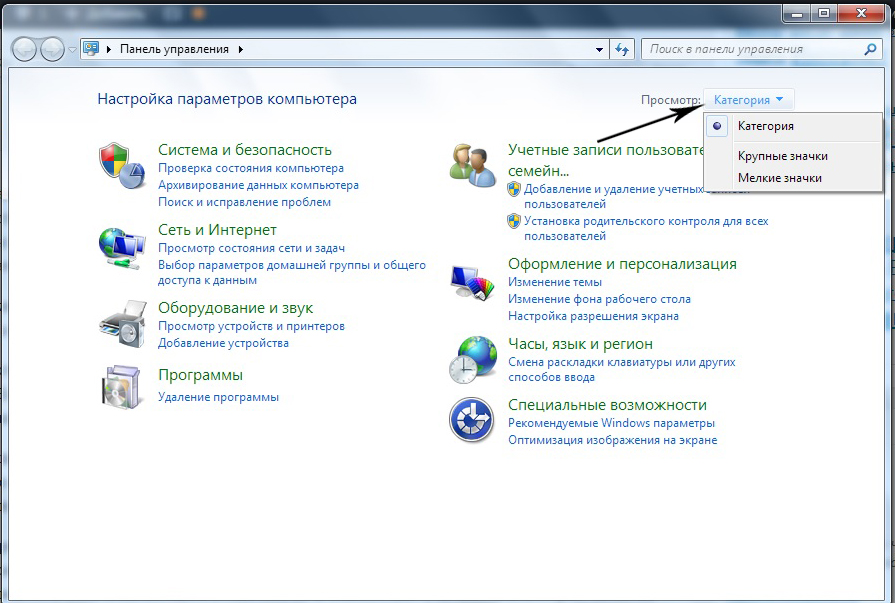
Taigi, jei nustatytas parametras „Vaizdas pagal kategorijas“, raskite eilutę „Tinklas ir internetas“, spustelėkite jį. Jei pasirinktas parametras „Ekranas klasikiniu stiliumi“, tada svarbu rasti eilutę „tinklų valdymo ir bendrosios prieigos valdymo centras“.
Taigi, atlikę tokius perėjimus, galite laisvai vizualizuoti pasiūlymą „Naujo ryšio ar tinklo nustatymas“. Būtent ant jo spustelėkite kairiojo pelės mygtuką, nedelsdami pereisite prie naujo puslapio, kuriame bus pasiūlyta sukurti naują ryšį su tinklu.

Jei nuspręsite užtikrinti kompiuterio ryšį su VPN tinklu, pasirinkite pasiūlymą „Ryšys su darbo vieta“, kuris dažniausiai yra ketvirtas sąraše. Be to, jūs turite griežtai laikytis visų pateiktų patarimų, tačiau taip pat būtina atsižvelgti į kai kuriuos niuansus, atsirandančius dėl skirtingų operacinės sistemos versijų įdiegimo.
VPN nustatymas
Ryšys su virtualiu tinklu atliekamas tik įdiegus savotišką VPN serverį, kurį taip pat gali puikiai atlikti vienas iš korporatyvinių kompiuterių. Būtent šis VPN serveris valdys visų kitų jūsų sukurtos įmonių tinklo erdvės prieigą prie prieigos.
Žinoma, pats „Windows“ negalės atlikti „stebuklingų“ manipuliacijų, kurios suteikia jums sėkmingą įmonių tinklą. Tokiu atveju jūsų dalyvavimui būtinai reikės įvesti tam tikrus nustatymus.
Patarimas. Žinoma, sunku išsiaiškinti, kaip sukonfigūruoti VPN, todėl rekomenduojame nepervaldyti neįveikiamos sienos su kakta, tačiau atidžiai ištirkite mūsų rekomendacijas, kaip prisijungti prie VPN serverio, jei skirtingos operacinės sistemos parinktys yra įdiegti kompiuteryje.„Windows XP“ nustatymai
Jei jūsų kompiuteryje įdiegta „Windows XP“, spustelėkite mygtuką „Pradėti“, aptikti atidaryto sąrašo „Valdymo“ skydelyje, eikite į jį. Atlikus tokias paprastas manipuliacijas, bus atidarytas langas, kurio kairėje pusėje bus „naujų jungčių meistras“, suaktyvinkite jį, tiesiog paleiskite tai. Naujame atidarytame lange antroji padėtis bus parametras, kurį mums reikės naudoti.
Spustelėkite eilutę „Prisijunkite prie tinklo darbo vietoje“, tada eikite į eilutę „Ryšys su virtualiu privačiu tinklu“.

Dabar „Connection Master“ užtikrintai nuves jus į norimą tikslą, rekomenduodamas tik įvesti informaciją apie informaciją apie informaciją. Visų pirma, iš pradžių jis paprašys sugalvoti ir nurodyti jūsų sukurto įmonių tinklo pavadinimą. Žinoma, niekas neriboja fantazijos skrydžio, todėl vardas gali būti bet koks. Tada „Connection Master“ paprašys išrašyti serverį. Jei buvo nuspręsta naudoti vieną iš kompiuterių kaip serverį, tada geriau įvesti šio kompiuterio IP adresą šiame lauke.
Paskutiniame etape „Master“ automatiškai sukurs jūsų sukurtos įmonės tinklo erdvės etiketę. Atlikti keletą papildomų pakeitimų nebūtų nereikalinga, todėl spustelėkite etiketę, kuri, atrodo, skambina dialogo langu, kuriame visi reikalingi nustatymai yra sukurti.

Šiame dialogo lange bus keturi skirtukai, eikite į vieną iš jų „Sauga“, pasirinkite „Papildomi (selektyvūs parametrai)“. Tada dar reikia atidžiai ištirti visus sakinius ir pasirinkti priimtinus jūsų korporatyvinio tinklo parametrus.
„Windows 8“ nustatymai
Jei jūsų kompiuteryje įdiegta „Windows 8“, tada veiksmų algoritmas nebus paprastas, tačiau kiek įmanoma automatizuotas. Žinoma, jei esate kompiuterio su „Windows 8“ savininkas, galite suvokti savo dvasią, kad viskas bus taip lengva įgyvendinti, tačiau tai nereiškia, kad galite nepaisyti mūsų rekomendacijų. Vienas neteisingas žingsnis, ir jūs negalėsite užmegzti sėkmingo ryšio tarp įmonių kompiuterių.
Apatinėje ekrano dalyje dešinėje pusėje, kur yra laikrodis, galite lengvai rasti tinklo būsenos piktogramą, išorėje ji primena monitorių. Spustelėkite šią etiketę su tinkamu pelės mygtuku. Po to atsidarys naujas langas, kuriame rasite parametrą „tinklų valdymo ir bendrosios prieigos valdymo centras“. Spustelėjus šį parametrą, įvyks naujas nuoroda „Sukurti naują ryšį ar tinklą“, spustelėkite jį ir patvirtinkite, kad jūsų kompiuteris yra tiesioginis ryšys su internetu.

„Connection Master“ taip pat paprašys pristatyti aplinkos pavadinimą, taip pat pasiūlys, jei reikia, pakeisti įvairias parinktis. Tokiu atveju galite pateikti papildomų parametrų tinklo saugumui užtikrinti, įskaitant:
- duomenų šifravimas;
- Slaptažodžio tikrinimo protokolas;
- Prieigos nustatymai.
Viskas, ko, jūsų manymu, būtina, galite padaryti. Tai yra VPN tinklo nustatymas „Windows 8“ galų gale.
„Windows 7“ nustatymai
Jei jūsų kompiuterį lydi „Windows 7“ ar „10“ operacinė sistema, tada jums taip pat pasisekė. Net jei esate pradedantysis, bet bebaimis vartotojas, kuris išdrįso sekti mūsų aprašytu maršrutu, kad nustatytume VPN tinklą, galime jums patikti, kad jums tikrai pavyks pasisekti.
Patarimas. Ryšys su VPN tinklu asmeniniame kompiuteryje su „Windows 7“ arba „10“ atliekamas gana paprastai ir greitai, turite sekti ekrane esančius užuominas, kurios atsiranda ekrane. Užmezgus ryšį, taip pat turite atlikti keletą naudingų pakeitimų.„Windows 7“ ir „10. Jei spustelėsite šią etiketę su kairiuoju pelės klavišu, visų jungčių sąrašas nedelsdamas bus atidarytas, kuris gali būti laikomas galima parinktimi, suteikiančia ryšį su internetu ar bendram tinklui.

Tarp šio sąrašo galite rasti savo VPN tinklo pavadinimą, paryškinkite jį, iškart po to bus mygtukas „Ryšys“. Spustelėję šį mygtuką, turėsite galimybę atlikti keletą parametrų pakeitimų.
Atidžiai perskaitykite saugos parametrus, įrašą, duomenų, kuriuos šiuo atveju siūlo „Windows 10“, šifravimas, žymimuose langeliuose įdiekite žymimuosius laukelius šalia tų parametrų, kurie jums yra kuo labiau svarbūs.
Taigi, jei pasiryžsite užtikrinti kelių kompiuterių, ant kurių „Windows XP“, 7, 8 ir 10. Galite viską padaryti, jei atidžiai išstudijuosite rekomendacijas, taip pat atliksite nustatymų pakeitimus be nereikalingo skubėjimo, skaitydami daugiau nei kartą tinklo derinimo vedlio pasiūlymus ir net 10 kartų, kad suprastumėte, kodėl ir kokie konkretūs veiksmai turi atlikti.
- « „Windows“ komandų eilutės komandos, kodėl reikia žinoti ir kaip juos naudoti
- Kur yra „Windows“ darbalaukio aplankas »

